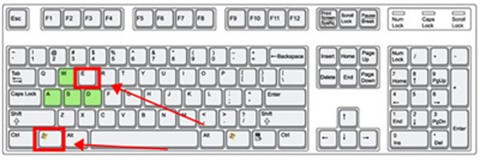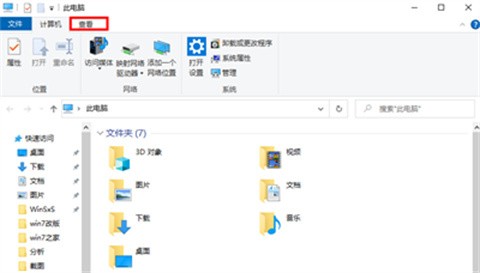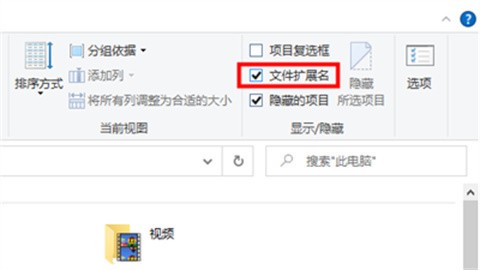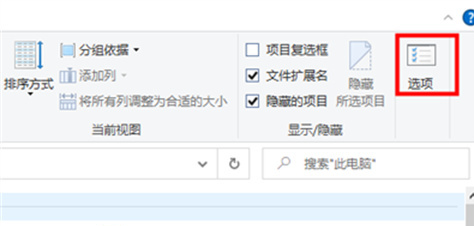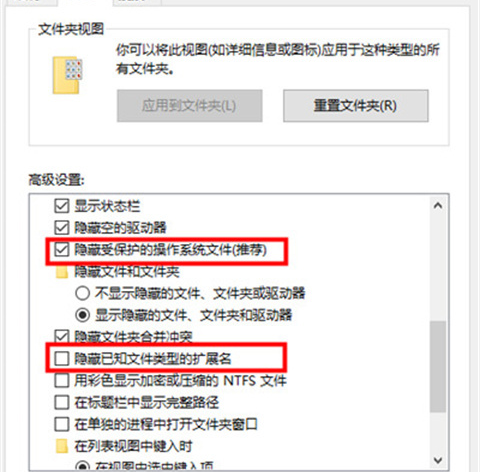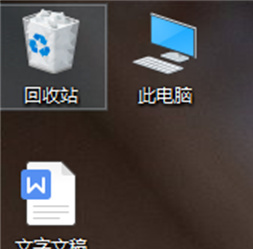win10显示文件的隐藏后缀的方法
最近有很多网友投稿留言咨询小编win10文件后缀名隐藏了怎么打开?想必有很多小伙伴有同样的疑问,所以今天小编为大家整理了win10显示文件的隐藏后缀的方法,有需要的小伙伴快来看看吧,说不定会用到哦。
win10显示文件的隐藏后缀的方法
1、首先,找到键盘上的“win+E”键,同时按下打开windows资源管理器;
2、或者双击“此电脑”直接打开windows资源管理器;
3、找到弹窗左上角“查看”选项,单击切换;
4、上方右侧找到“文件扩展名”选项,进行勾选查看桌面文件是否显示后缀;
5、若没有继续打开刚才页面,单击“选项”;
6、弹出窗口,切换上方选项到“查看”,鼠标在下方下拉,找到“隐藏受保护的操作系统文件(推荐)”选项取消勾选,再找到“隐藏已知文件类型的扩展名”选项取消勾选;
7、最后单击“应用”,点击“确定”保存即可打开隐藏后缀名。
以上就是小编给大家分享的win10显示文件的隐藏后缀的方法,想要了解更多内容,请关注本站,小编会持续为大家更新更多相关攻略。
热门教程
win11关闭windows defender安全中心的四种方法
2Win11如何关闭Defender?Windows11彻底关闭Defender的3种方法
3win10不显示视频缩略图的两种解决方法
4win10关闭许可证即将过期窗口的方法
5win11怎么切换桌面?win11切换桌面的四种方法
6win11任务栏怎么显示网速?win11任务栏显示实时网速的方法
7win11忘记pin无法开机的三种最简单办法
8安装NET3.5提示0x800f0950失败解决方法
9Win11移动热点不能用怎么办?移动热点不工作怎么办?
10Win11如何打开预览窗格?Win11显示预览窗格的方法
装机必备 更多+
重装教程
大家都在看